Забыли пароль для заметок? Вот как сбросить пароль Notes на iPhone и iPad
Apple Notes позволяет защитить свои заметки паролем или биометрическими данными для предотвращения несанкционированного доступа. Таким образом, вам нужно либо ввести свой пароль, либо пройти аутентификацию с помощью Touch ID / Face ID, чтобы получить доступ к заблокированным заметкам.

Что делать, если вы защищали свои заметки паролем на своем iPhone, iPad или Mac, и что, если вы забыли пароль Notes? Очевидно, вы не сможете получить к ним доступ. Apple также не сможет помочь вам восстановить доступ к вашим заблокированным заметкам.
Программы для Windows, мобильные приложения, игры - ВСЁ БЕСПЛАТНО, в нашем закрытом телеграмм канале - Подписывайтесь:)
Хотя Notes предлагает подсказку, которая поможет вам запомнить пароль при вводе неправильного пароля, она будет работать только в том случае, если вы установите надежную подсказку при настройке пароля Notes.
К счастью, вы можете сбросить свой пароль Notes, чтобы обезопасить создаваемые вами заметки в дальнейшем. Кроме того, если вы включили биометрию, вы можете восстановить содержимое своих заметок и переместить их в новую заметку, чтобы не потерять свои ценные данные.
Как восстановить данные из заблокированных заметок на iPhone
Возможность восстановления данных из заблокированных заметок возможна только в том случае, если вы включили Touch ID или Face ID во время установки пароля Notes. Ведь даже если вы забыли свой пароль Notes, ваша биометрия может спасти вас, аутентифицируя вас даже без пароля.
Выполните следующие действия, чтобы восстановить данные из заблокированных заметок:
- Запустите приложение Notes.
- Откройте заблокированную заметку, содержимое которой вы хотите восстановить.
- Кликните значок замка в правом верхнем углу или нажмите Просмотреть заметку.

- Аутентифицируйте себя с помощью Touch ID или Face ID, в зависимости от того, что поддерживается на вашем устройстве.
- Оказавшись внутри заметки, выберите и скопируйте все ее содержимое.
- Вернитесь на домашнюю страницу Notes и нажмите значок новой заметки в правом нижнем углу, чтобы создать новую заметку.
- Вставьте содержимое, которое вы скопировали из заблокированной заметки.
Теперь вы можете заблокировать эту заметку с помощью нового пароля, который вы можете создать, следуя инструкциям в следующем разделе.
Примечание: Даже если у вас включена биометрия, вы все равно не сможете изменить свой пароль Notes, так как он требует вашего текущего пароля, прежде чем вы сможете изменить его на новый.
Как сбросить забытый пароль Notes на iPhone
Независимо от того, включена ли биометрия для вашего пароля Notes и есть ли у вас доступ к содержимому заблокированных заметок, вы можете сбросить забытый пароль Notes, выполнив несколько простых действий.
Для этого вам понадобится только ваша учетная запись Apple ID. Держите свой пароль Apple ID под рукой, чтобы вы могли войти в свою учетную запись и выполнить следующие действия, чтобы сбросить пароль Notes с его помощью:
- Открытым Настройки.
- Перейти к Заметки -> Пароль.

- Коснитесь Сбросить пароль.

- Введите свой пароль Apple ID на следующем экране и нажмите OK.
- В подсказке с вопросом, уверены ли вы, что хотите сбросить пароль, нажмите кнопку «Сбросить пароль» для подтверждения.

- Введите новый пароль против пароля поля на Set Password экрана. Повторно введите тот же пароль в Verify поле, а также.
- Добавьте к своему паролю подсказку, которая поможет вам его запомнить.
- Нажмите Готово, чтобы сохранить изменения.

Теперь все ваши будущие заметки, которые вы создаете в будущем, можно заблокировать с помощью этого пароля. Так что обязательно запомните это и используйте надежный пароль. Кроме того, в качестве резервной копии – чтобы вы могли получить доступ к содержимому своих заметок, даже если снова забудете пароль – обязательно включите биометрическую разблокировку (Touch ID или Face ID).
В любой момент в будущем, если вы вспомните свой старый пароль и сможете с его помощью разблокировать свои заметки, вы увидите Обновить пароль подсказка, дающая вам возможность обновить все заметки, используя исходный пароль, чтобы использовать новый пароль.

Нажмите «Обновить», чтобы использовать новый пароль для всех заблокированных заметок. Нажмите «Нет», чтобы отказаться и продолжить использование старого пароля для заметок, созданных до сброса пароля.
Успешный сброс забытого пароля Notes
Люди часто забывают свои пароли. Хотя Apple не позволяет вам восстановить доступ к вашим заблокированным заметкам – чей пароль вы забыли – вы можете сбросить забытый пароль и создать новый, чтобы заблокировать новые заметки на вашем iPhone или iPad, используя это руководство; не говоря уже о том, что если у вас включена биометрия, вы можете получить доступ к заблокированным заметкам и восстановить их данные.
В дальнейшем в качестве меры предосторожности обязательно запишите свой пароль Notes. Хороший способ сделать это – сохранить его в хранилище диспетчера паролей.
Программы для Windows, мобильные приложения, игры - ВСЁ БЕСПЛАТНО, в нашем закрытом телеграмм канале - Подписывайтесь:)









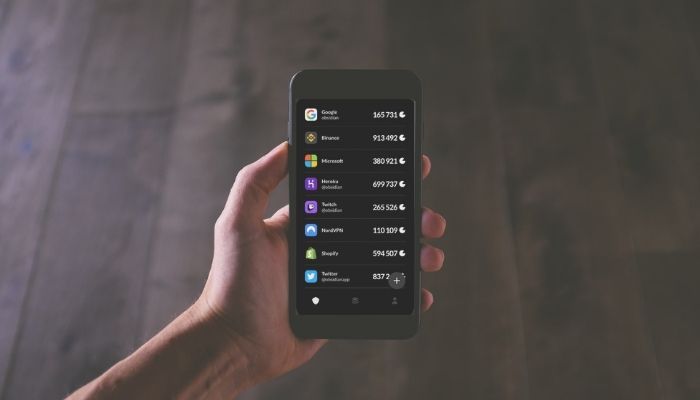
у меня нету фэйс айди и я забыл старый пароль что делать??